Illustrator如何绘制中心对称图案
-
软件频道
软件教程
illustrator
综合技巧
正文
核心提示:学过Illustrator的人都一定记得旋转工具,但大部分人都只用它进行简单的旋转工具,殊不知它还能做出很多漂亮的效果。
学过Illustrator的人都一定记得旋转工具,但大部分人都只用它进行简单的旋转工具,殊不知它还能做出很多漂亮的效果。今天我们就从最简单的“时间刻度”开始,大家一起用Illustrator的“旋转工具”轻松创造出各种丰富的旋转图案。
我们可以采用两种方法去制作时间刻度,这两种方法是其他玩法的基础。
方法1:根据旋转工具以物体中心为特征的旋转,进行对称物体的旋转复制。

方法2:毕竟有时候要旋转复制的对象不是绝对对称的,因此可以用一个小技巧,让Alt键配合旋转工具一起“转”!
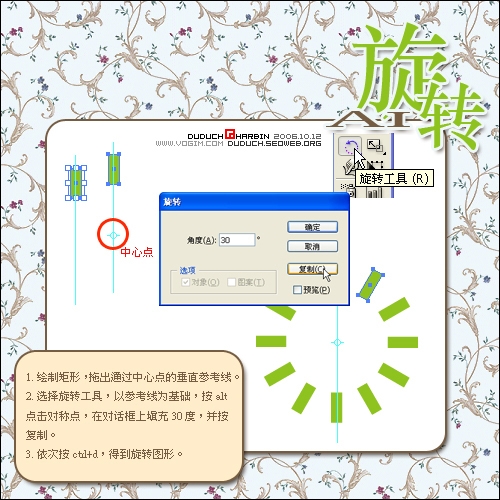
这里是换了一个造型,但过程是一样的。
下面我们看更多更有意思的旋转玩法!
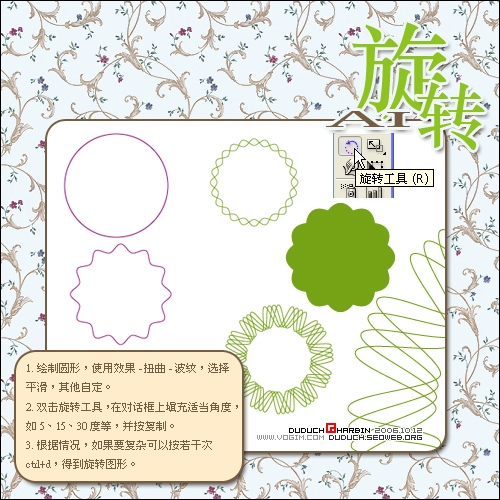
玩法1:旋转后拆了它!

玩法2:瘦身后再旋转

玩法3:成帮结伙一起转!

玩法4:给树枝换个造型

玩法5:旋转后拆拆看!


玩法6:前后大变身!

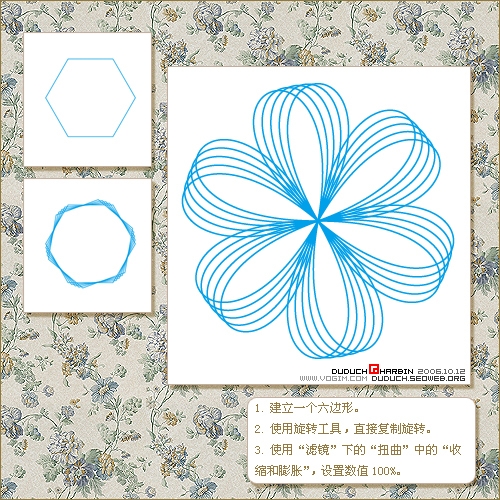
看过以上玩法以后,你一定会想出更好的玩法,可以贴到下面的评论中和大家一起分享!
more
评论 {{userinfo.comments}}
-
{{child.nickname}}
{{child.create_time}}{{child.content}}






{{question.question}}
提交
新一代小米SU7官宣2026年4月上市 新增卡布里蓝配色
2026-01-07
王者跨界 创新共舞 石头科技与皇马跨界共塑全球高端清洁品牌坐标系
2026-01-02
荣耀WIN评测:万级续航+主动散热,重构电竞手机天花板
2025-12-31
2026专注热爱:小艺助你开启新生活,省心又高效
2025-12-31
驱动号 更多













































